1. Buka Start Screen dengan cara arahkan mouse ke pojok kiri paling bawah layar, atau Anda juga bisa membukanya melalui Charm. Ada dua cara untuk membuka Charm. Pertama, dengan cara arahkan mouse ke pojok kanan atas layar lalu klik Start, atau menekan tombol Windows + C pada Keyboard lalu klik Start, atau Anda juga bisa menekan tombol Windows pada Keyboard. (saya yakin Anda semua pasti tahu.. hahaha :D)
 |
| Gambar 1. Start |
 |
| Gambar 2. Start pada Charm |
3. Klik Settings pada Charm.
 |
| Gambar 3. Settings |
 |
| Gambar 4. Tiles |
 |
| Gambar 5. No ke Yes |
 |
| Gambar 6. Administrative Tools |
 |
| Gambar 7. All apps |
 |
| Gambar 8. Administrative Tools pada Apps |
Kirimkan saran dan kritik ke michael.david.j.MD@gmail.com. Saran dan masukkan sangat saya perlukan untuk mengembangkan Blog ini.
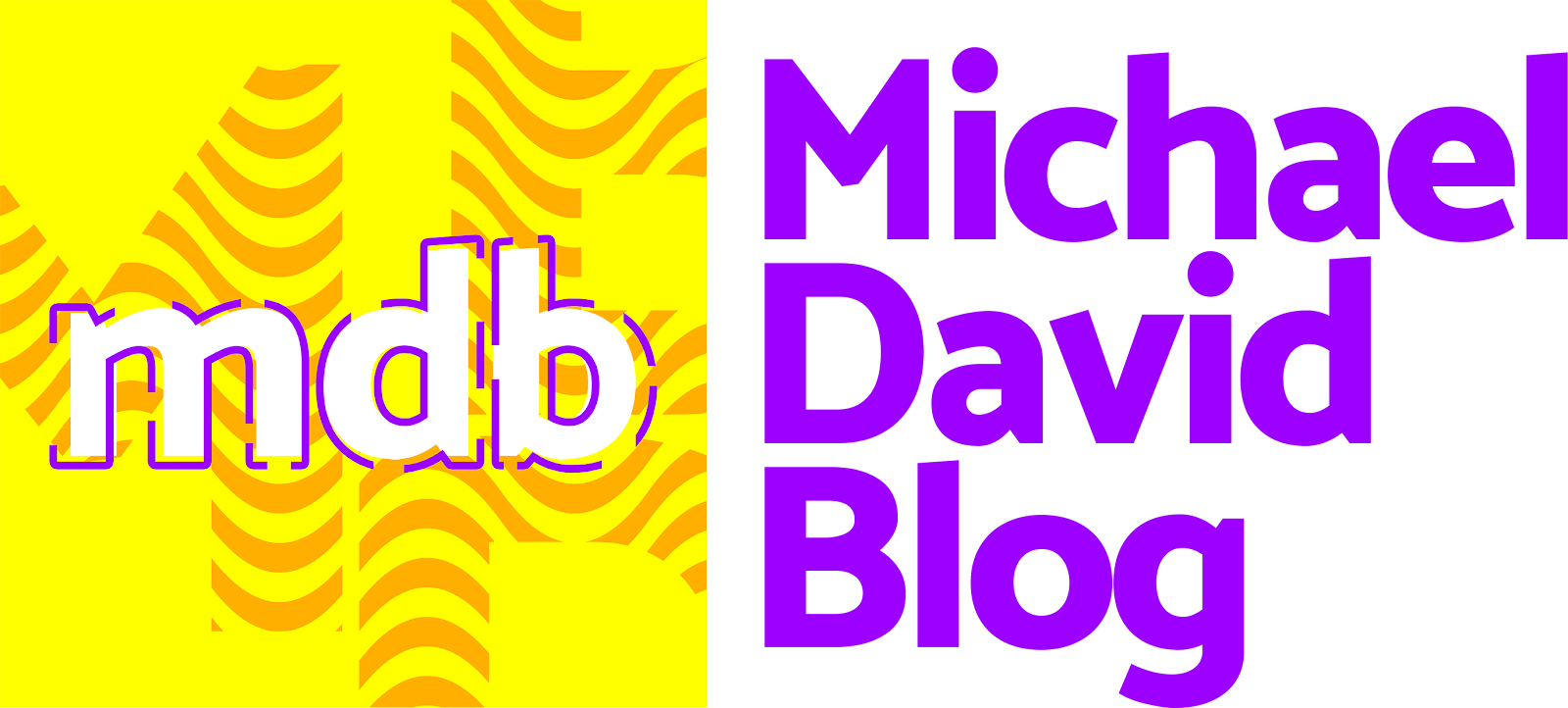












0 Komentar
*Dengan ngasih komentar, artinya kamu setuju sama peraturan (TOS) blog ini loh ya :D.